小米手机怎么线刷系统文件
小米手机是一款备受用户喜爱的智能手机品牌,但在使用过程中,有时候我们需要对系统进行刷机操作来解决一些问题,线刷系统文件是一种常见的刷机方法,可以帮助用户恢复手机系统或升级系统版本。为了方便大家进行线刷操作,小米手机官方提供了线刷工具供用户下载使用。接下来我们将详细介绍小米手机如何进行线刷系统文件以及线刷工具的下载教程。
小米手机线刷工具下载教程
具体方法:
1.首先,我们通过以下链接直接进入“小米刷机”页面。切换到“通过线刷升级”选项卡,点击“通用刷机工具点击下载”链接下载“MiFlash”通用刷机工具。
http://www.miui.com/shuaji-393.html
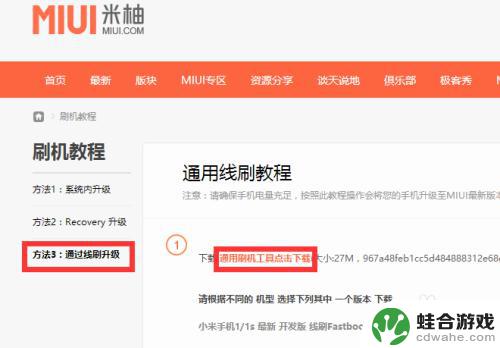
2.接下来需要下载与手机类型相匹配的“线刷FastBoot”刷机包:
直接从“线刷FastBoot”刷机包列表中进行选择下载,在此小编选择“小米4电信开发版FastBoot刷机包”。如图所示:
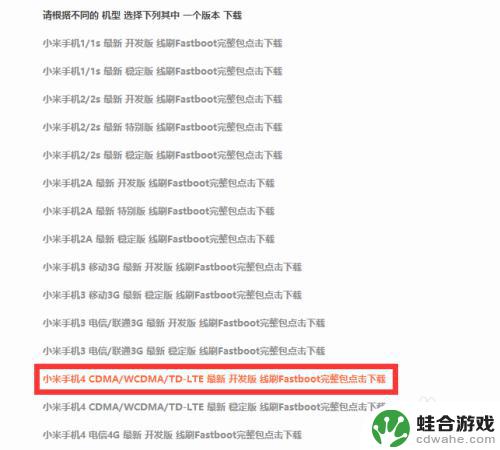
3.安装“MiFash”通知线刷工具,当弹出“Windows安全警告”窗口中,直接点击“始终安装此驱动程序软件”按钮。
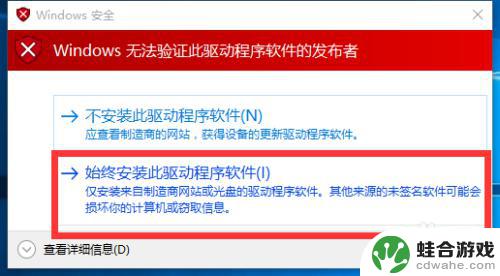
4.安装通用线刷工具完成后,我们需要将“USB连接方式”设置“MTP”方式。如图所示:
在此可以先将手机与电脑连接,然后下拉“通知栏”,从中将“USB连接方式”设置为“媒体设置(MTP)”方式即可。
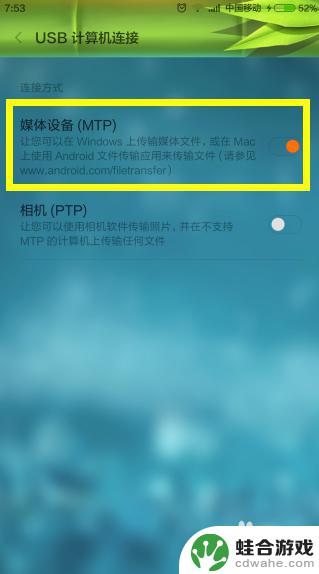
5.接下来在手机上进行操作:关机状态下,同时按住“音量下”和“电源键”不放。手机将自动进入Fastboot模式,手机屏幕显示如图所示的画面,此时将手机通过USB数据线与电脑进行连接。

6.待“线刷FastBoot”刷机包下载完成后,双击进行解压,解压完成后进入刷机包目录,将此刷机包文件夹路径进行复制。
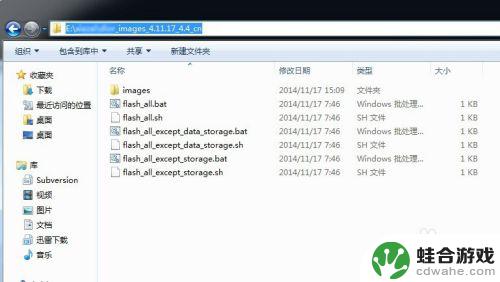
7.接下来运行“MiFlash”通用线刷工具,将“Fastboot”刷机包文件夹路径粘贴到如图所示的“蓝色”输入框中。同时点击“刷新”按钮,即可看到“设备”信息。
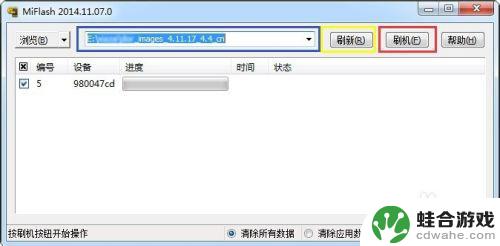
8.最后点击“刷机”按钮,此时程序将自动完成整个线刷操作。如图所示,线刷操作完成后,手机将自动重启,并完成整个线刷操作。

9.在此需要说明一点,如果在“线刷”过程中,出现“系统找不到指定文件”的错误提示时,点击“浏览”下拉列表,从中选择“高级设置”项进入。
10.并从打开的“高级设置”界面中,点击“FastBoot脚本”右侧的“浏览”按钮,重新定位一下“Flash_all_except_storage.bat”文件的路径即可。
以上就是小米手机怎么线刷系统文件的全部内容,有遇到这种情况的用户可以按照小编的方法来进行解决,希望能够帮助到大家。











